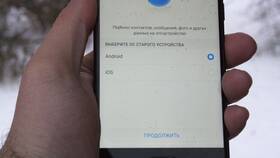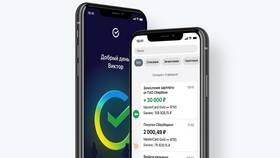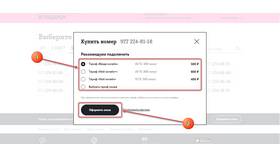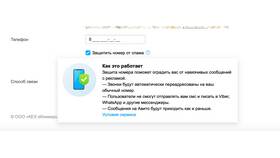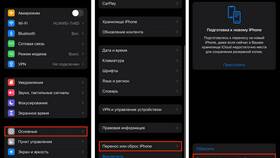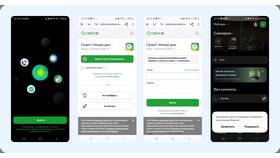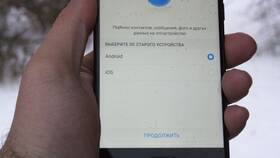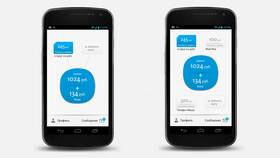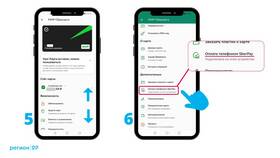- Использование облачных сервисов
- Применение кабельного соединения
- Беспроводная передача через Wi-Fi или Bluetooth
- С помощью компьютера в качестве посредника
| Тип данных | Рекомендуемый способ |
| Контакты | Облачная синхронизация |
| Фото и видео | USB-кабель или облако |
| Сообщения | Специальные приложения |
- На старом телефоне: Настройки → Аккаунты → Google → Синхронизация
- Выберите данные для синхронизации
- На новом телефоне войдите в тот же аккаунт Google
- Дождитесь завершения синхронизации
- Установите Google One на оба устройства
- Выберите "Перенос данных" в меню
- Следуйте инструкциям на экране
| Шаг | Действие |
| 1 | Установите приложение "Перенос на iOS" на Android |
| 2 | На iPhone выберите "Перенести данные с Android" |
| 3 | Следуйте инструкциям по Wi-Fi соединению |
- Расположите старый и новый iPhone рядом
- Следуйте инструкциям на экране
- Отсканируйте анимацию на старом устройстве
- Введите пароль от Apple ID
- Создайте резервную копию старого iPhone в iCloud
- На новом устройстве выберите "Восстановить из iCloud"
- Войдите в свой Apple ID
| ОС | Программа |
| Windows | Phone Link, Samsung Smart Switch |
| MacOS | Android File Transfer, Finder (для iPhone) |
- Подключите старый телефон к компьютеру
- Скопируйте нужные файлы на жесткий диск
- Подключите новый телефон и перенесите файлы
- Перед переносом сделайте резервную копию
- Убедитесь в достаточном заряде батареи
- Используйте оригинальные кабели для подключения
- Для больших объемов данных используйте проводное соединение
Выбор метода переноса данных зависит от типов устройств и объема информации. Современные технологии позволяют осуществить передачу контактов, сообщений, фотографий и других данных быстро и безопасно.